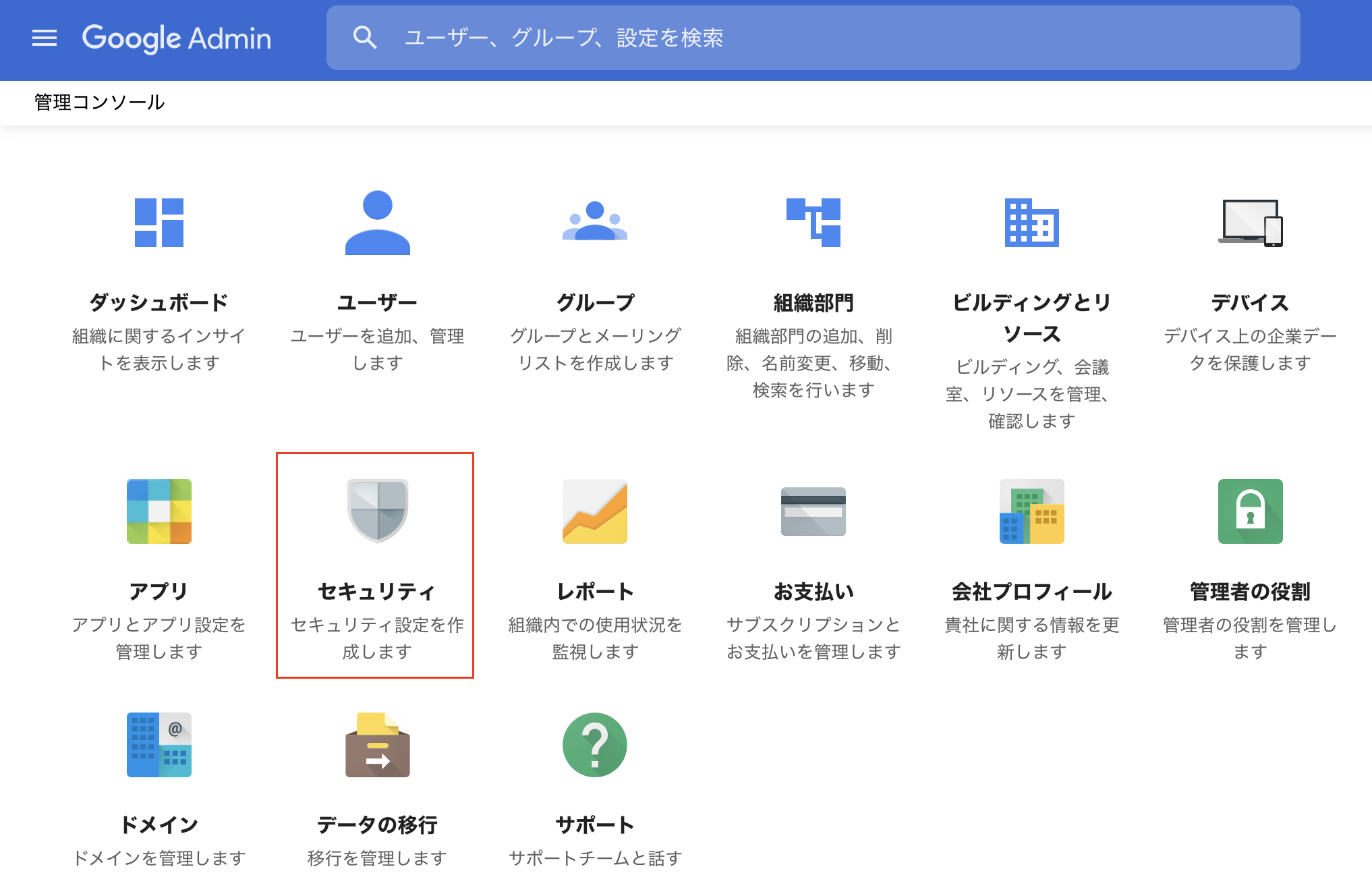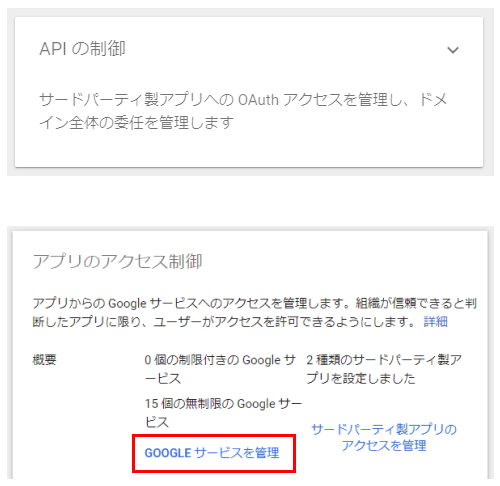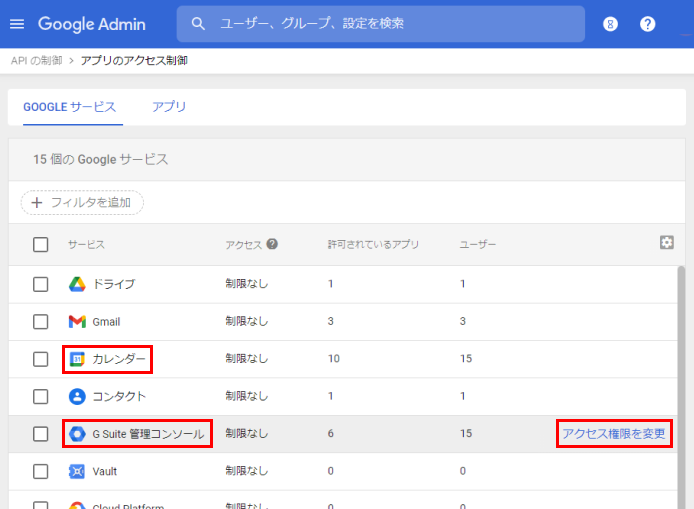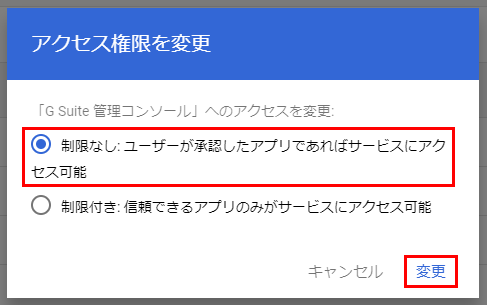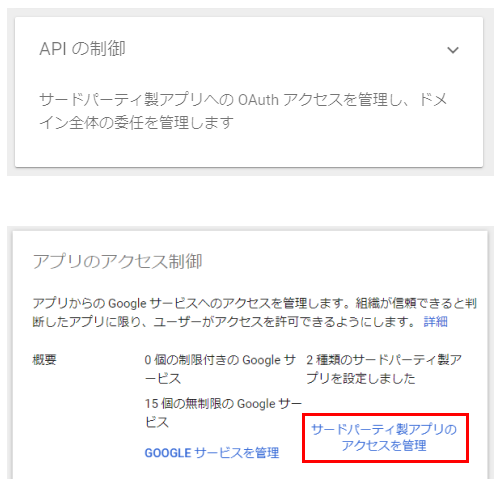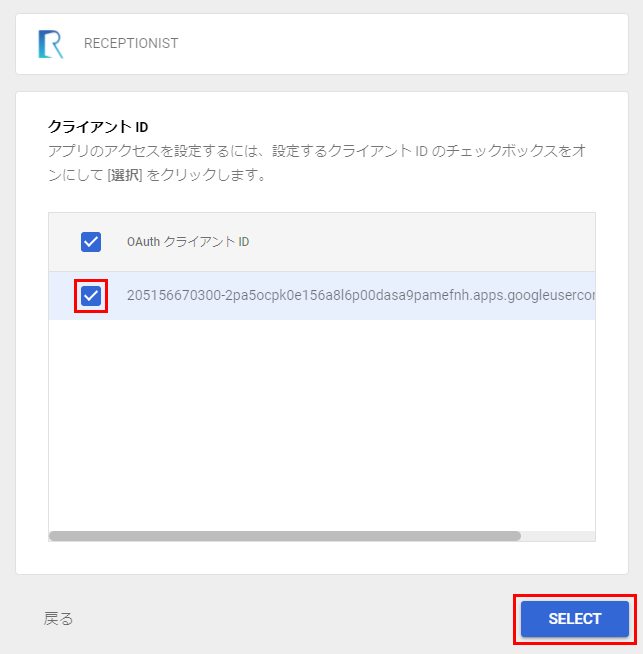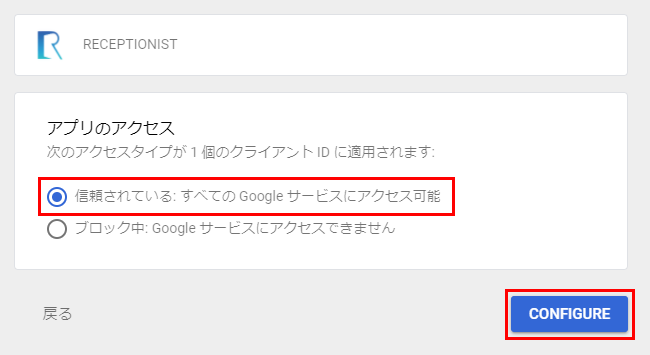Googleカレンダー連携時やGoogle Chat(Hangouts Chat)でのチャット設定時にエラーが発生してしまう場合は、Google Workspace(G Suite)で連携が行えない設定になっている可能性がございます。以下をご確認ください。
以下エラーが発生する場合も、こちらの記事をご確認ください。
エラー 400: admin_policy_enforced
アカウント データへのアクセスは、組織のポリシーによって制限されています。
【1】API権限の確認
API権限に制限がかかっていることにより、連携が行えない可能性があります。
RECEPTIONISTで利用する「カレンダー」と「G Suite 管理コンソール」の項目を制限なしに設定してください。
1. Google admin にログインし「セキュリティ」を選択
Google admin(https://admin.google.com)にログインし、「セキュリティ」項目を選択します。
※Google adminを開くと「ダッシュボード」が表示される場合は、管理者権限をお持ちではありません。
2. 「APIの制御」→「Googleサービスを管理」をクリック
3. 「G Suite 管理コンソール」の「アクセス権限を変更」
4. 「制限なし」を選択し、「変更」をクリック
5. 「カレンダー」でも同様の設定を行う
「カレンダー」でも同様に手順3および4を行ってください。
API権限の設定は以上です。
再度、RECEPTIONISTの連携をお試しください。
連携を行っても引き続きエラーが出る場合は、【2】RECEPTIONISTのホワイトリスト登録をご対応ください。
【2】RECEPTIONISTのホワイトリスト登録
上記APIの権限設定を行っても連携が行えない場合は、RECEPTIONISTのホワイトリスト登録を行ってください。
1. Google admin にログインし「セキュリティ」を選択
Google admin(https://admin.google.com)にログインし、「セキュリティ」項目を選択します。
※Google adminを開くと「ダッシュボード」が表示される場合は、管理者権限をお持ちではありません。
2. 「APIの制御」→「サードパーティ製アプリのアクセスを管理」をクリック
3. 「OAuth アプリ名またはクライアント ID」をクリック
4. クライアントIDを入力・選択
①「OAuth アプリ名またはクライアント IDを検索」に以下を入力し、検索します。
②「RECEPTIONIST」を選択します。
▼OAuth2 クライアントID
205156670300-2pa5ocpk0e156a8l6p00dasa9pamefnh.apps.googleusercontent.com
5. クライアントIDを選択し「SELECT」をクリック
6. 「信頼されている」を選択し「CONFIGURE」をクリック
以上でRECEPTIONISTのホワイトリスト登録は完了です。
再度、Googleカレンダー連携・Google Chat連携をお試しください。